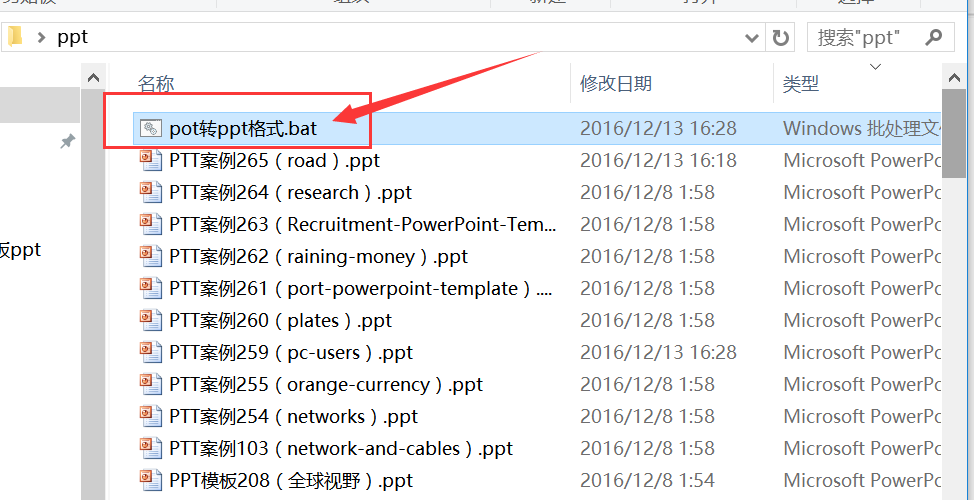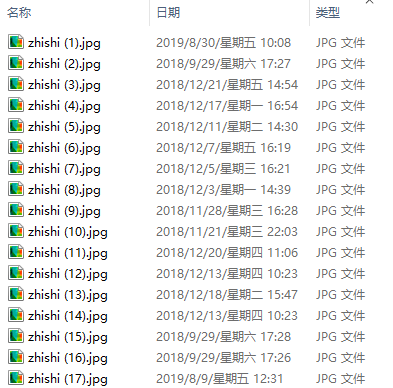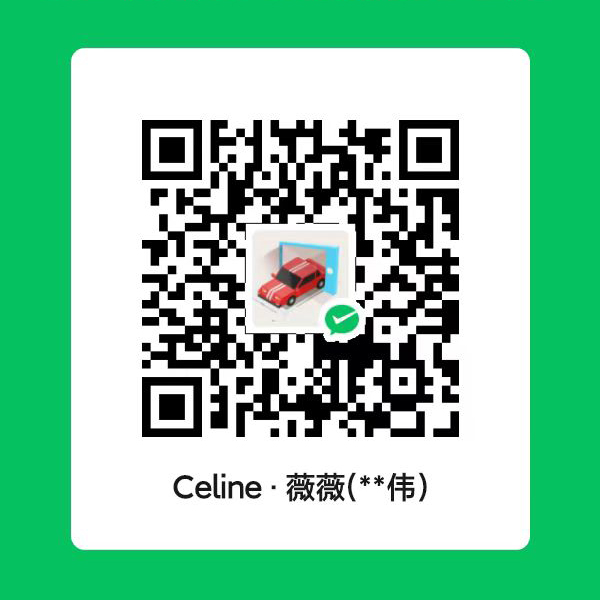【EXCEL】excel隔行快速批量复制粘贴,去掉合并居中
在制作EXCEL的时候我们会遇到这样的问题,很多单元格因为对应的内容是同一个,都进行了“合并后居中”,但是这种单元格格式并不利于我们针对数据进行“筛选”,因为“合并居中”的单元格一筛选,会变成空白。所以只能取消“合并后居中”,然后把内容一个个复制到对应的数据里面,数量少还好,如果是成百上千个这样的数据,怎么办?
以下有方法,可以隔行快速批量复制粘贴。

操作方法:去掉【合并后居中】——选择【列】(选择的列,第一行必须有文字)——定位【ctrl+g】——【定位条件】——【空值】——直接【=上个单元格】——确定【ctrl+enter】。
完成。
图文步骤:
1、去掉【合并后居中】——第一行有文字
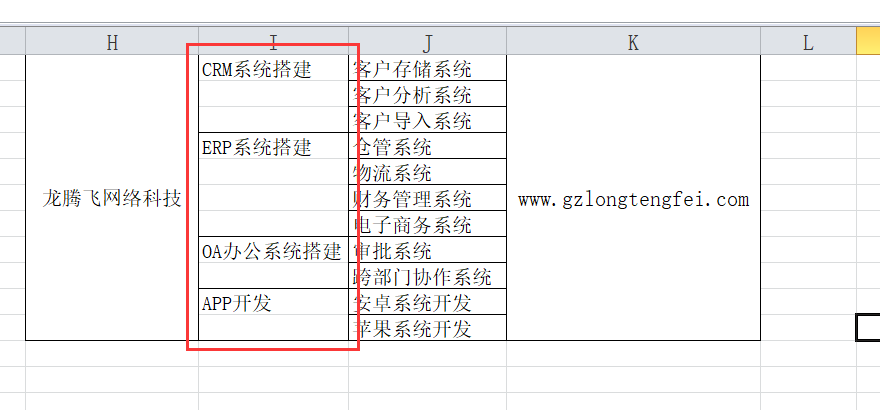
2、选择要进行操作的【列】——【Crtrl+G】进行定位——选择【定位条件】
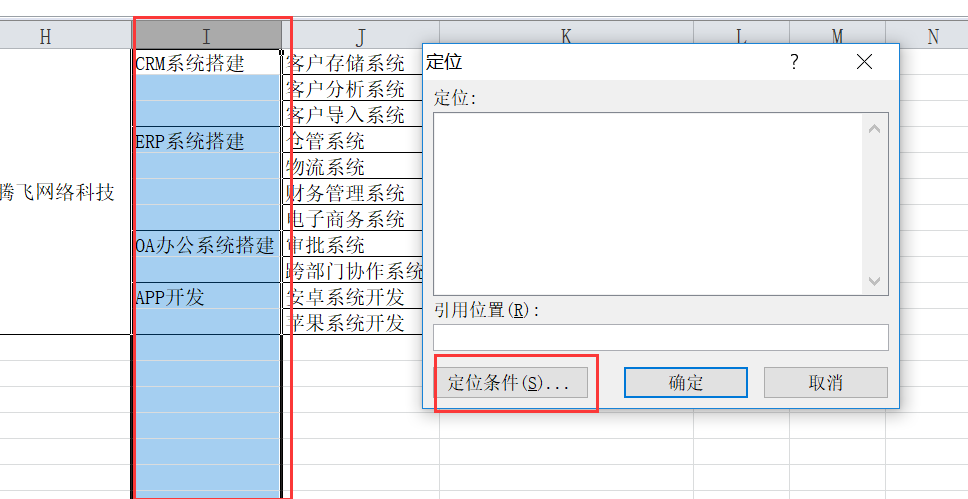
3、选择【空值】——【确定】
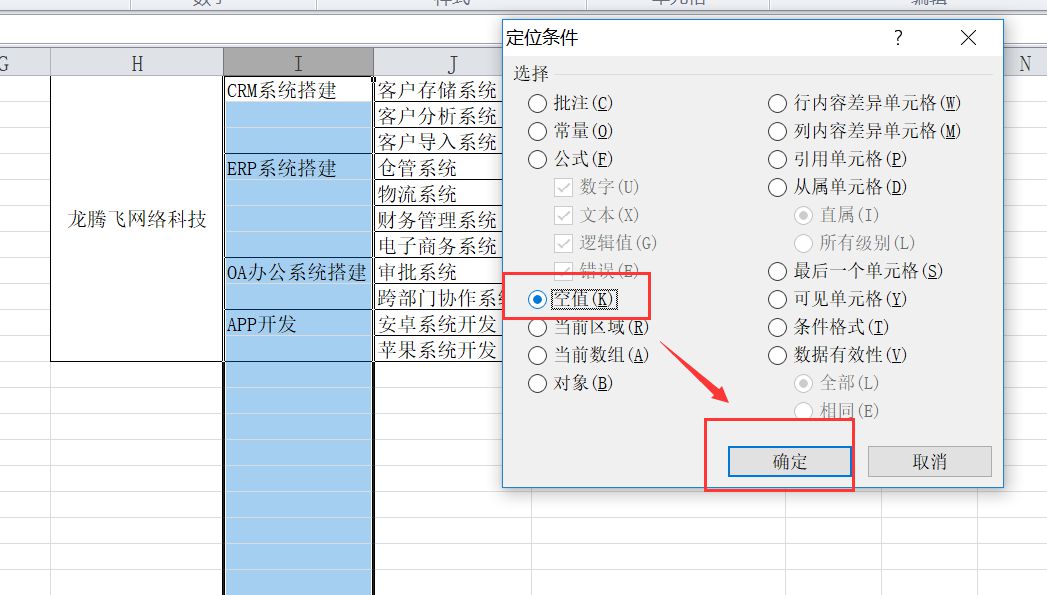
4、空值选择后,直接【=上一个单元格】,=,鼠标点即可。
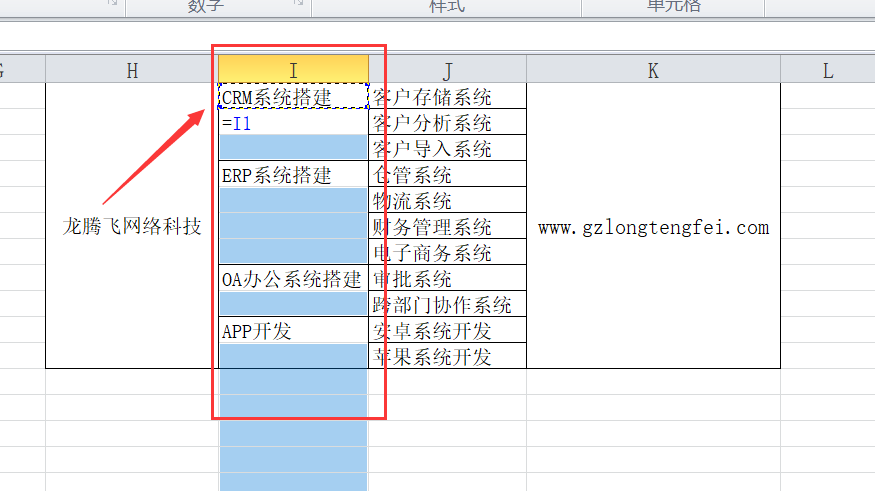
5、确定【Ctrl+回车键Enter】。就ok了。
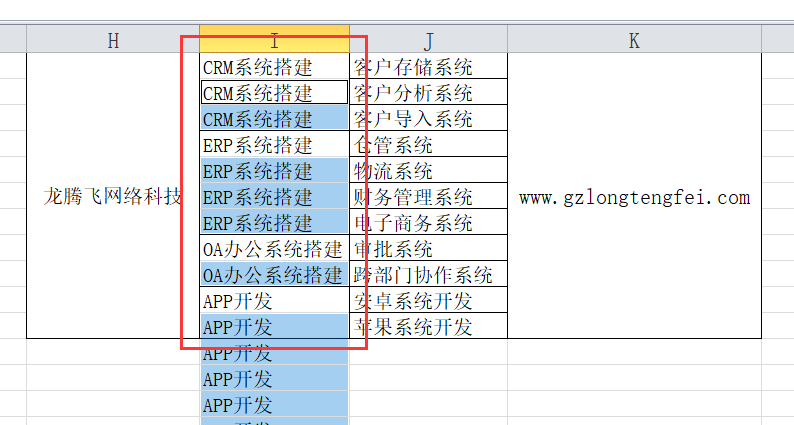
6、此时并未完成。因为我们操作的是=上一个单元格的内容。空值变成的是公示而已。需要将单元格进行格式转换。
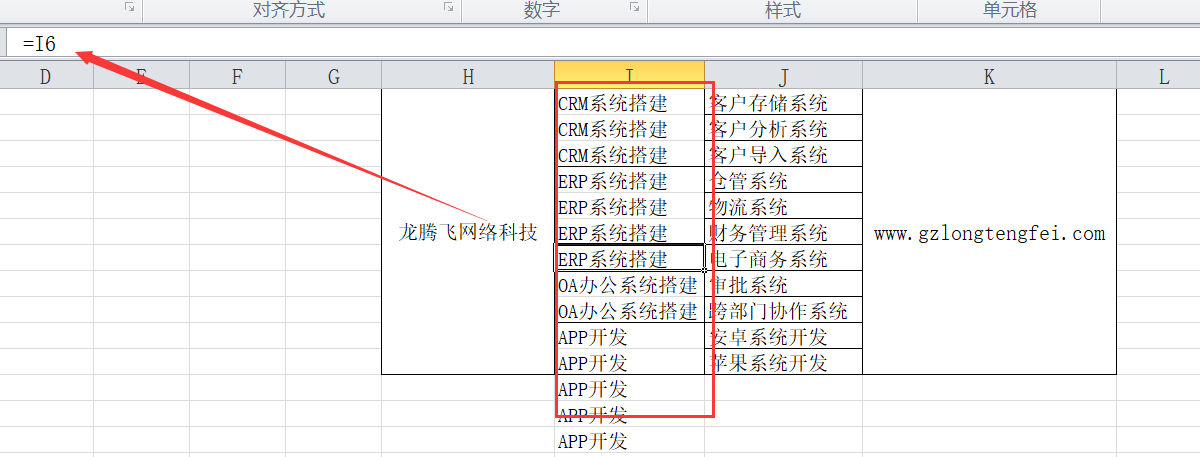
7、复制刚刚操作的内容,到另外一列,选择右下角的【格式选择】
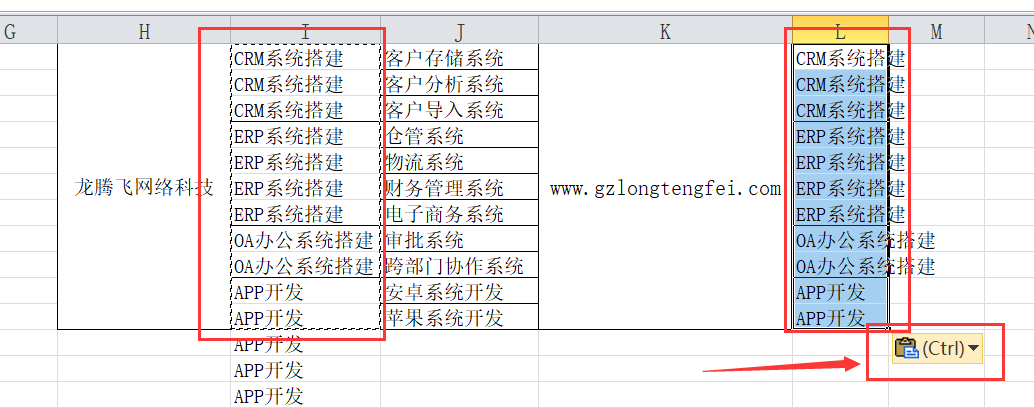
8、点击【值】或者【值和源格式】。完成。
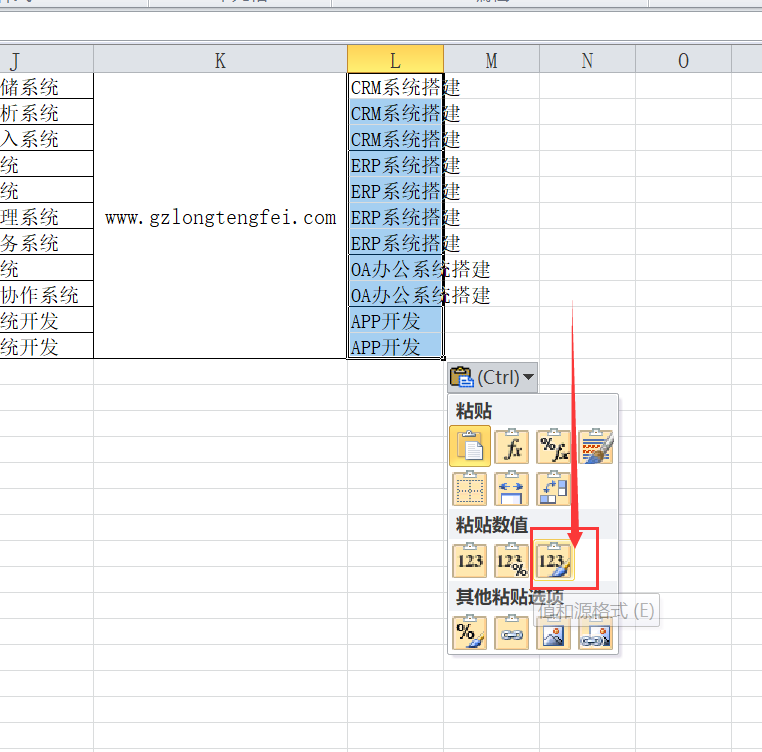
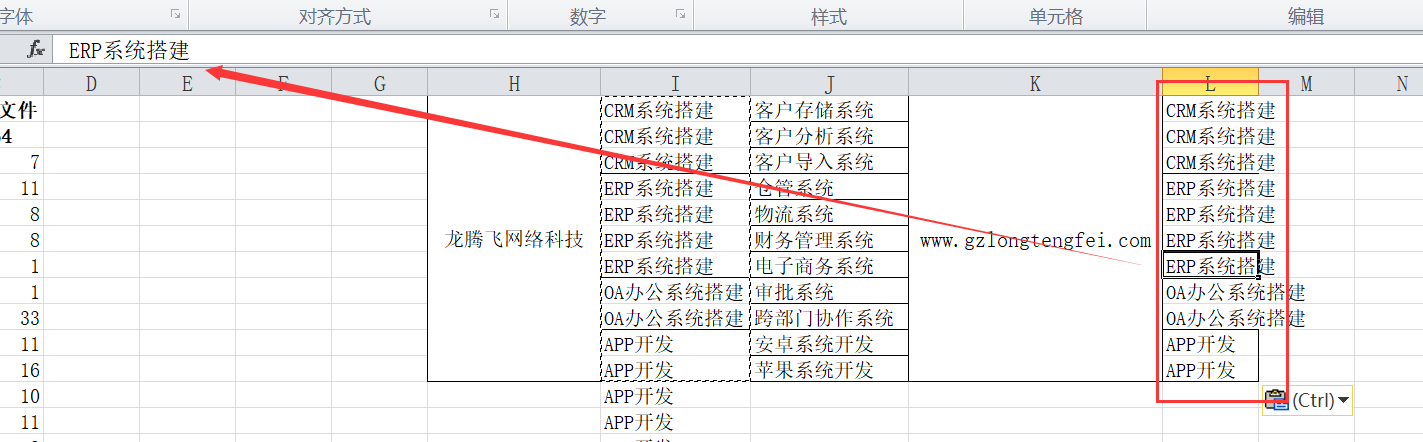
声明:本网站为“个人非营利性”网站,仅是博主与热心网友收集整理提供的经验记录和学习内容!本站文章图片来源于网络和AI,如有问题,可联系本站删除。
网站初心:一些棘手的、偏门的问题,能比较方便地在一个网站上查询、解决。